Рождественская открытка с декоративными снежинками
Конечный результат:
Создайте новый документ в Фотошопе (Ctrl + N) размером 1920х1200 пикселей с разрешением 72 пиксель/дюйм. Создайте новый слой и примените к нему стиль Наложение градиента (Gradient Overlay):
Режим наложения (Blend Mode): Нормальный (Normal)
Непрозрачность (Opacity): 100%
Градиент (Gradient): #FF2F32 - #8F0004; Инверсия (Reverse): Выключено
Стиль (Style): Радиальный (Radial); Выровнять по слою (Align with Layer): Включено
Угол (Angle): 90 градусов
Масштаб (Scale): 150%
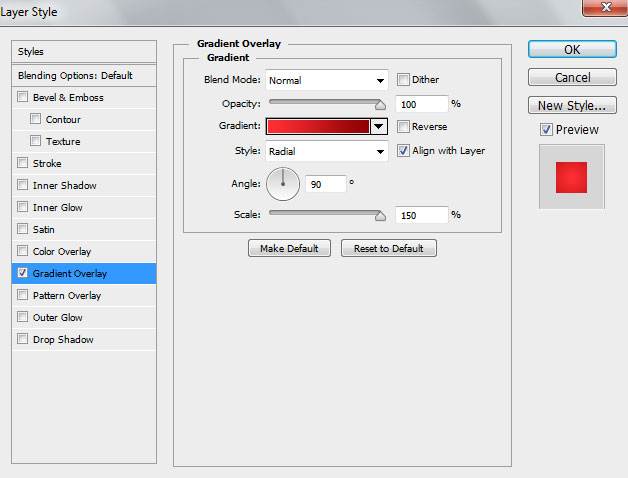
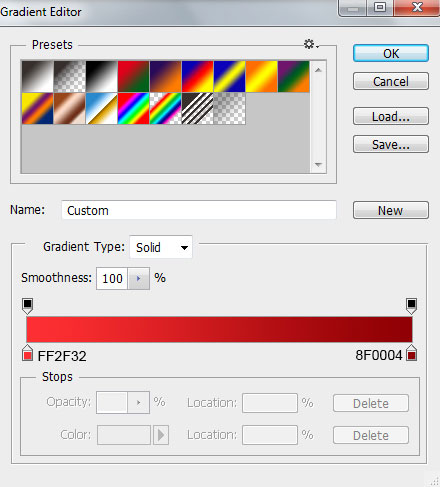
Результат:
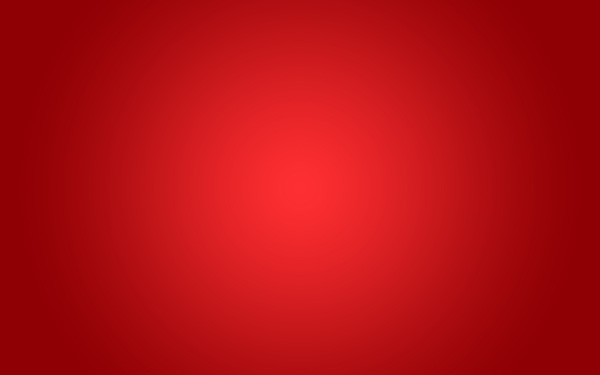
Создайте новый слой, выберите инструмент Кисть (Brush Tool) (B) и откройте панель кистей (F5). Настройте кисть так:
Форма отпечатка кисти (Brush Tip Shape):
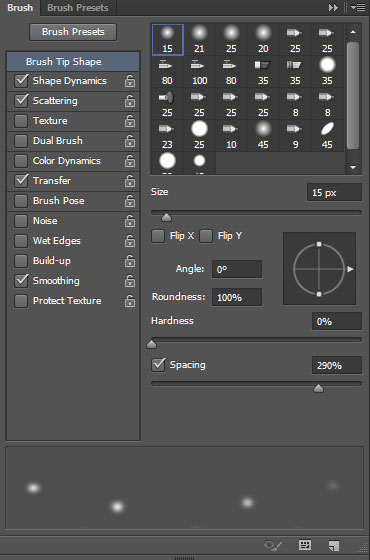
Динамика формы (Shape Dynamics):
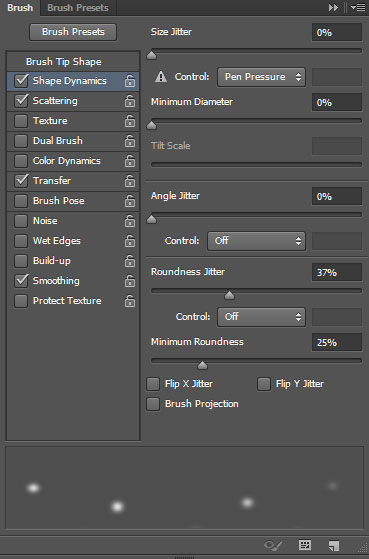
Рассеивание (Scattering):
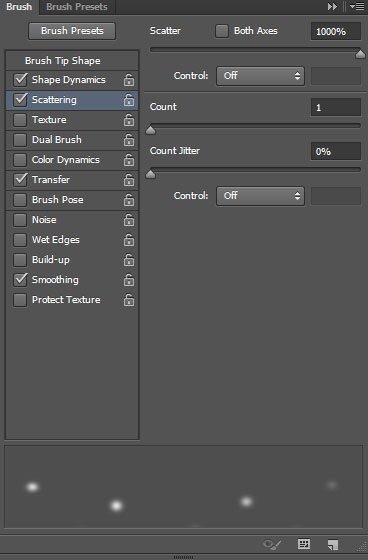
Передача (Transfer):
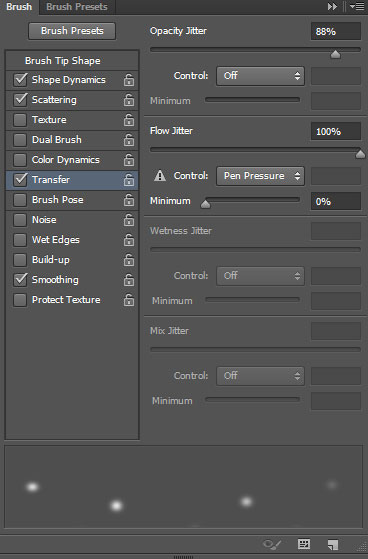
Нарисуйте снежок.

Загрузите набор снежинок и добавьте их в Фотошоп.
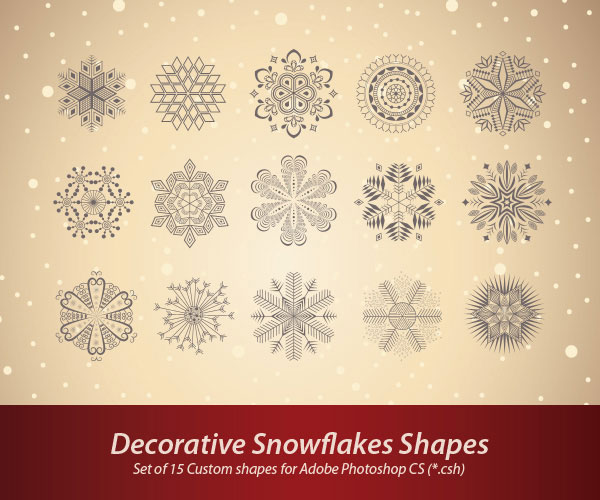
Создайте новый слой и выберите инструмент Произвольная фигура (Custom Shape Tool) (U). На верхней панели выберите одну из форм снежинок.
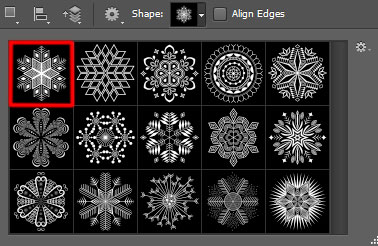
Создайте снежинку цветом #EE282B.
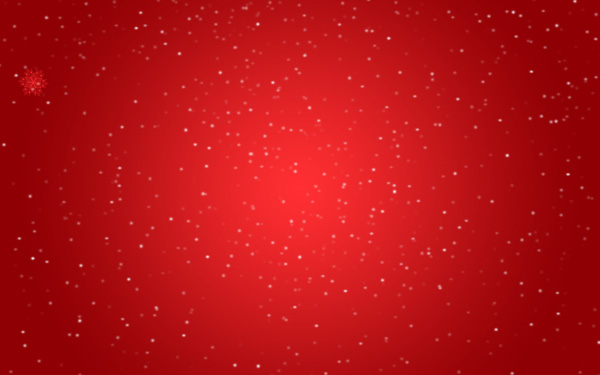
Создайте множество копий снежинки и измените их размер в режиме Свободное трансформирование (Ctrl + T).

Все снежинки поместите в группу (Ctrl + G). Уменьшите Заливку (Fill) группы до 39%.

Инструментом Прямоугольник (Rectangle Tool (U) создайте полоску на всю ширину холста. Инструментом Добавить опорную точку (Add Anchor Point Tool) добавьте несколько точек на верхнюю часть полоски, нижнюю часть и на середину. Измените форму полоски при помощи инструмента Угол (Convert Point Tool). Измените цвет полоски на #D70010.

Примените к слою полоски стиль Отбрасывание тени (Drop Shadow):
Режим наложения (Blend Mode): Умножение (Multiply); Цвет (Color): Черный
Непрозрачность (Opacity): 8%
Угол (Angle): 90 градусов; Глобальное освещение (Use Global Light): Включено
Смещение (Distance): 5 пикселей
Размах (Spread): 0%
Размер (Size): 21 пикселей
Контур (Contour): Линейный (Linear); Сглаживание (Anti-aliased): Выключено
Шум (Noise): 0%
Слой выбивает тень (Layer Knocks Out Drop Shadow): Включено
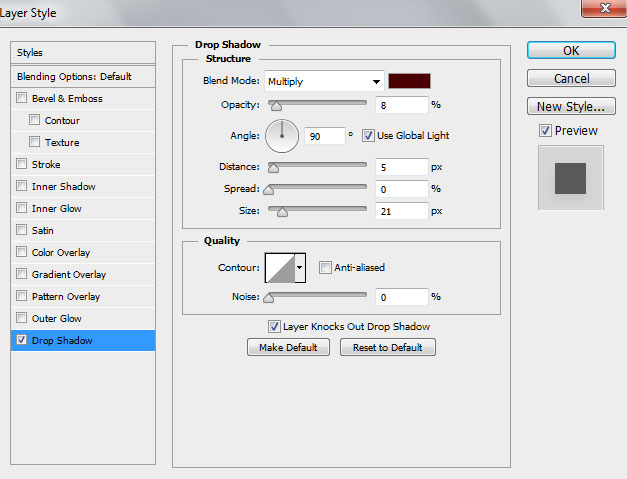

Создайте новый слой и выберите мягкую кисть цветом #99161A.
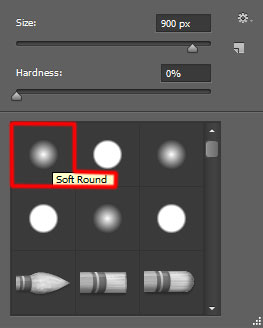
Закрасьте края полоски.

Создайте обтравочную маску для слоя, на котором затемняли края полоски. Удерживая Alt, кликните между слоями.
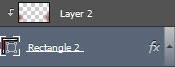

Есть же такие люди, у которых до сих пор нет доступа к глобальной сети. На то есть много причин. Но если уж вы решились подключить интернет, то советую вам именно оператора Yota. Это один из немногих, кто предоставляет качественный мобильный 4G интернет.









